Kép másolása a vágólapra Androidon
A másolás és beillesztés valószínűleg a számítógépek és okostelefonok leggyakrabban használt funkciója(Copy and paste is probably the most frequently used feature in computers and smartphones) . Megkíméli Önt attól a fáradságtól, hogy ugyanazt a tartalmat újra és újra begépelje több ember számára. Most, ami a számítógépeket illeti, nagyon könnyű szinte bármit másolni és beilleszteni. Lehetnek szövegek, képek, videók, hangfájlok, dokumentumok stb. Az utóbbi időben azonban a mobiltelefonok egyre fejlettebbek és erőteljesebbek. Szinte mindenre képes, amit egy számítógép. Ennek eredményeként egyre többen térnek át mobiltelefonjukra a különféle napi műveletek elvégzéséhez.
Ezért nem lenne tisztességes, ha különbség lenne a kettő között a másolási és beillesztési képességek tekintetében. Örülne, ha tudná, hogy immáron lehetőség van egy kép másolására a vágólapra Android okostelefonján. Ez a kis funkció nagy változást fog hozni a képek megosztásában. A kép megosztásához többé nem kell letöltenie a képet vagy képernyőképet készítenie. Ehelyett közvetlenül másolhatja a képet, és oda illesztheti be, ahol szüksége van rá.
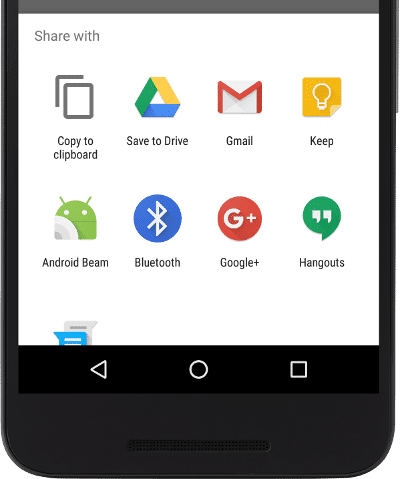
Kép másolása a vágólapra Android (Clipboard)telefonon(Android Phone)
A Copy-paste-t meglehetősen gyakran használják adatok (szöveg és kép formájában) mentésére(save data from the internet (in the form of text and images)) és dokumentumainkba való beillesztésére. Legyen az egy leíró bekezdés vagy egy statisztikai grafikon képe, gyakran ki kell másolnunk dolgokat az internetről, és bele kell foglalnunk cikkeinkbe és jelentéseinkbe. Ha Android - eszközön dolgozik, akkor egyszerűen másolhat szöveget és képeket a vágólapra( easily copy text and images to the clipboard) , és szükség szerint használhatja őket.
Kövesse az alábbi lépéseket, hogy megtudja, hogyan:
1. Először nyissa meg eszközén az internetböngészőt(internet browser) (mondjuk a Google Chrome -ot ).

2. Most keressen rá a keresett képre(Now search for whatever image you are looking for) .
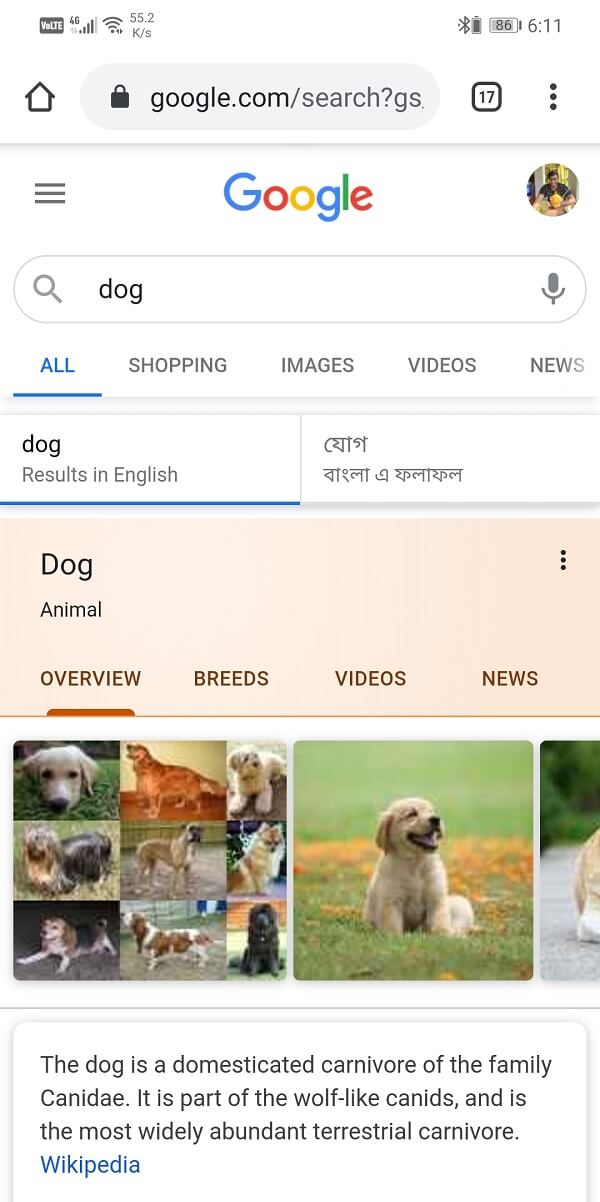
3. Érintse meg a Képek fület( Images tab) a Google képkeresési eredményeinek megtekintéséhez.

4. Ezután válassza ki a másolni kívánt képet, és érintse meg.
5. Most érintse meg és tartsa lenyomva a képet,(tap and hold on the image,) és egy menü jelenik meg a képernyőn.
6. Itt válassza a Kép másolása(Copy image) opciót, és a kép a vágólapra kerül.

7. Ezután nyissa meg a dokumentumot(open the document) , ahová a képet be kívánja illeszteni.
8. Itt érintse meg és tartsa lenyomva, amíg a beillesztés menü meg nem jelenik(paste menu appears) a képernyőn.
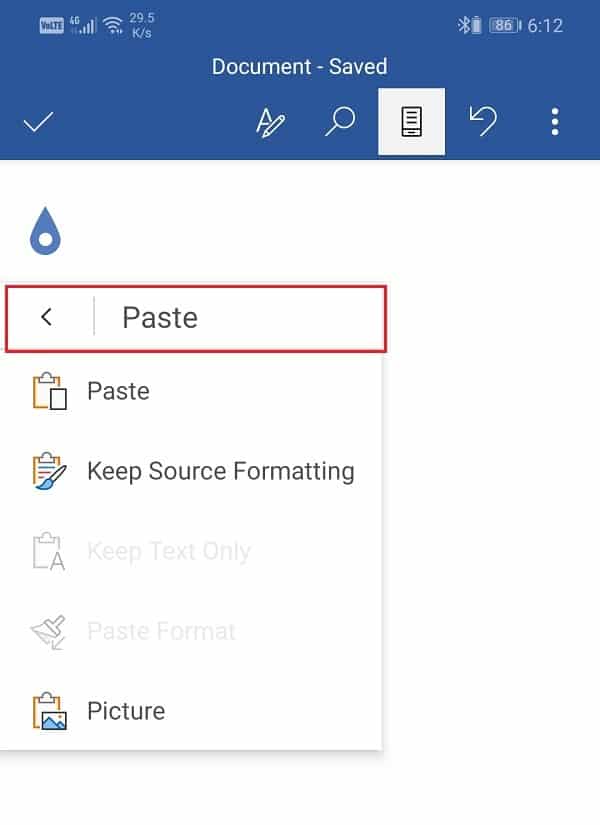
9. Most kattintson a Beillesztés lehetőségre,(Paste option,) és a kép beillesztődik a dokumentumba.

10. Ennyi. Készen vagy. Kövesse ezeket a lépéseket, és bármilyen képet másolhat és illeszthet be az internetről.
Mely alkalmazások teszik lehetővé a képek másolását és beillesztését?(Which Apps allow you to Copy and Paste Images?)
Itt meg kell említeni egy dolgot, hogy nem minden alkalmazás teszi lehetővé képek másolását és beillesztését. Például nem illeszthet be képet olyan alkalmazásokba, mint a WhatsApp , Snapchat , Twitter stb. Koppintson az Message/Chatbox , és beilleszthet néhány szöveget, amelyet a vágólapra másolt, de képeket nem. A képeket csak úgy küldheti el, ha megosztja őket a Galériából(Gallery) .
Jelenleg csak bizonyos eszközökön lehetséges a képeket Word-fájlokba (.docx-fájlokba) vagy jegyzetekbe másolni és beilleszteni. (, it is only possible to copy-paste images onto to word files (.docx files) or notes in some devices.)Valószínűleg ez a funkció a jövőben több alkalmazáshoz is elérhető lesz, köztük például a WhatsApp , a Twitter , a Facebook , a Messenger stb. alkalmazáshoz. A pletykák szerint a Google hamarosan lehetővé teszi egy kép vágólapra másolását, ill. illessze be más harmadik féltől származó alkalmazásokba is. Azonban a harmadik féltől származó alkalmazásoktól is függ, hogy képesek-e integrálni ezt a funkciót.
Jelenleg az Android lehetővé teszi a képek vágólapra másolását, de ennek beillesztése jelenti az igazi korlátokat. Az alábbiakban felsoroljuk azokat az alkalmazásokat, amelyek hamarosan lehetővé teszik, hogy közvetlenül a vágólapról illesszen be képeket:
- Hírnök
- Snapchat
- Viber
- Google Üzenetek
- Skype
- IMO
- Google Dokumentumok
- Badoo
- Hangouts
Képek megosztása különféle alkalmazásokban(How to share Images on Various Apps)
Ahogy korábban említettük, nem tudja közvetlenül a képeket másolni, majd beilleszteni a legtöbb alkalmazásba. Van azonban egy alternatív megoldás, és a vágólap használata helyett közvetlenül megoszthat képeket az alkalmazásokba épített különféle megosztási eszközökön keresztül. (you can directly share images via the various share tools built-in these apps.)Beszéljünk egyenként egy alkalmazásról, és nézzük meg, hogyan oszthat meg könnyedén képeket.
1. lehetőség: Képek megosztása a WhatsApp-on(Option 1: Sharing Images on WhatsApp)
A WhatsApp(WhatsApp) az egyik legnépszerűbb csevegőalkalmazás a világon. Egyszerű kezelőfelületének és kényelmes funkcióinak köszönhetően a legtöbb ember számára az első választás a világon, életkorától vagy társadalmi-gazdasági hátterétől függetlenül. A WhatsApp azonban nem teszi lehetővé képek másolását és beillesztését a vágólapról(WhatsApp does not allow you to copy-paste images from the clipboard) . Használnia kell a megosztási funkcióját, hogy képeket küldjön valakinek. Az alábbiakban egy lépésenkénti útmutató található ehhez:
1. Először(First) is győződjön meg arról, hogy a megosztani kívánt kép már megtalálható az eszközén. Ha nem, töltse le a képet(download the image) az internetről( internet) .
2. Ezt követően nyissa meg a WhatsApp -ot , és lépjen arra a chatre, ahová el szeretné küldeni a képet.

3. Most érintse meg a Csatolás gombot(Attach button) ( olyan, mint egy gemkapocs(looks like a paperclip) ), és válassza ki a galéria(gallery) opciót.
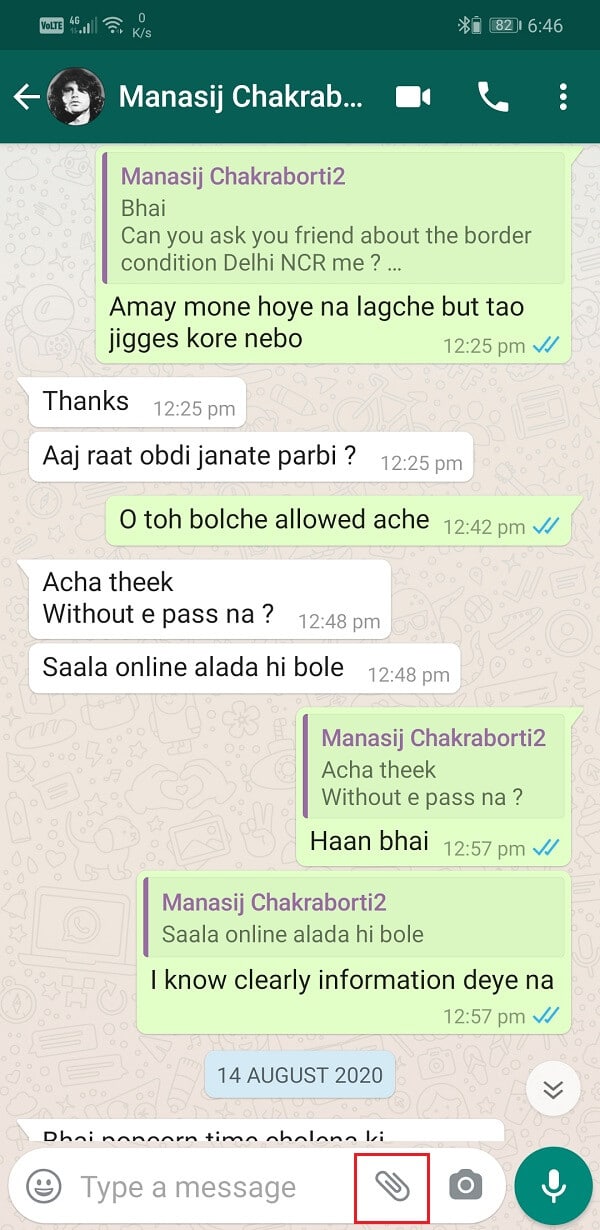
4. Ezt követően válassza ki a képet tartalmazó mappát.(After that, select the folder that contains the image.)

5. Ha megtalálta a képet, érintse(image, tap) meg azt. Több képet(multiple images) is kiválaszthat és megoszthat egyszerre.
6. A WhatsApp lehetővé teszi a szerkesztést, a kivágást, a szöveg vagy a felirat hozzáadását,(edit, crop, add text, or a caption) mielőtt képet küldene valakinek.
7. Ha ezzel végzett, egyszerűen érintse meg a zöld küldés gombot(Green send button) a képernyő jobb alsó sarkában.

8. A kép(ek) most megosztásra kerül a tisztelt személlyel.
Olvassa el még: (Also Read:) Hogyan oldhatja fel magát a WhatsApp-on blokkolt állapotban(How to Unblock Yourself on WhatsApp When Blocked)
2. lehetőség: Kép megosztása az Instagramon(Option 2: Sharing an Image on Instagram)
A WhatsApphoz(WhatsApp) hasonlóan az Instagram is lehetővé teszi, hogy üzeneteket küldjön barátainak és követőinek. Amikor egy kép megosztásáról van szó, a vágólapról történő másolás-beillesztés nem lehetséges. Kövesse az alábbi lépéseket, hogy megtudja, hogyan oszthat meg képeket az Instagramon(Instagram) :
1. A megosztani kívánt képet helyileg el kell menteni az eszközén. Ha meg szeretne osztani néhány képet az internetről, győződjön meg arról, hogy azt már letöltötte a készülékére.(If you want to share some pictures from the internet, then make sure that it has already been downloaded on your device.)
2. Most nyissa meg az Instagramot(Instagram) , és lépjen a DM-ek (Direct Message)(DMs (Direct Message)) részhez.
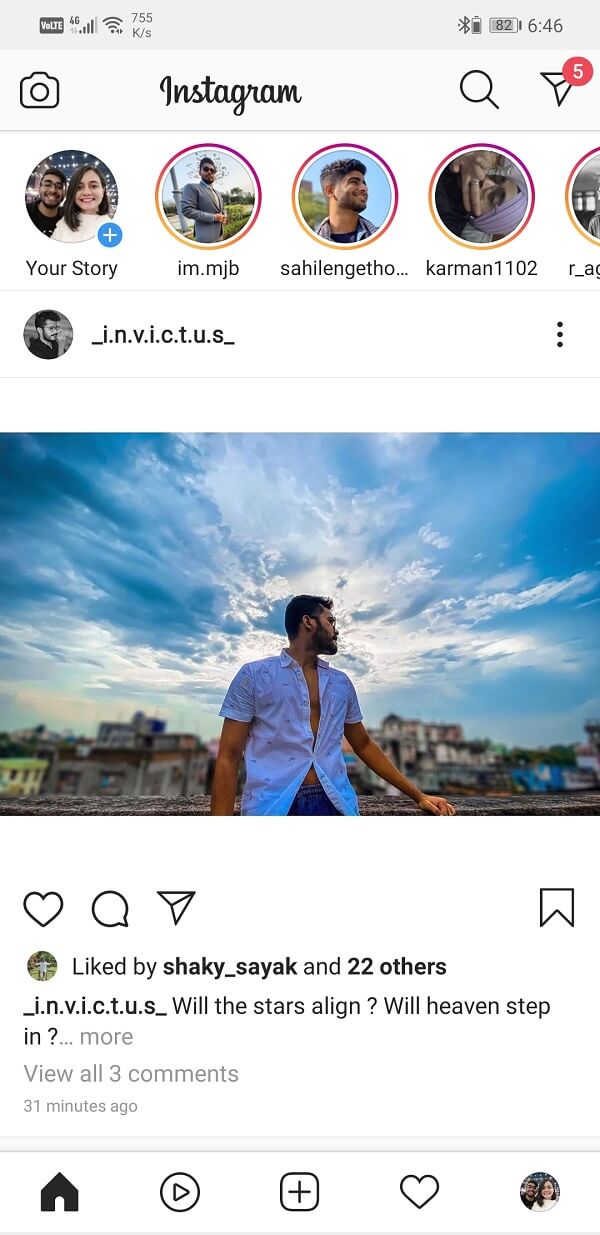
3. Ezután válassza ki azt a beszélgetést(select the conversation) , ahol képet szeretne megosztani.

4. Itt érintse meg a image/gallery opciót az Üzenet(Message) mező jobb sarkában.
5. Ez megnyitja a galériát(open your Gallery) , és megjeleníti az ott található összes képet a legújabbtól a legrégebbi elrendezésben.
6. A Galéria gomb(Gallery button) megérintésével megnyithatja a legördülő menüt, amely a Galériában(Gallery) található mappák listáját tartalmazza . Ha pontosan tudja, hol van a kép, akkor a megfelelő mappába navigálás megkönnyíti a keresést.
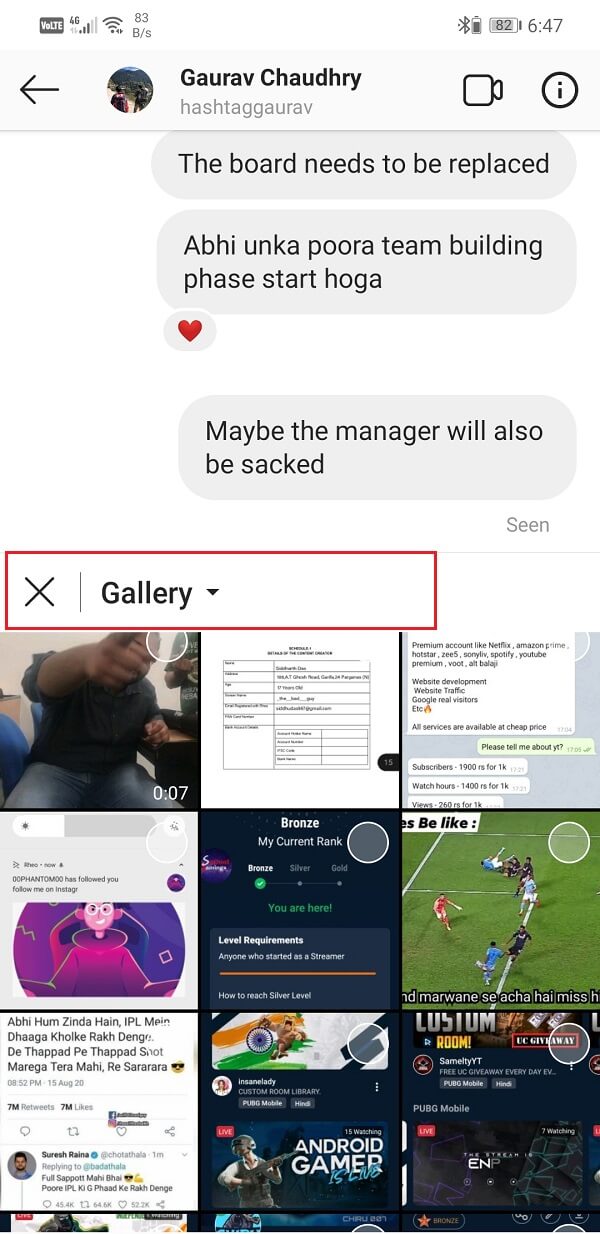
7. Ha megtalálta a képet, érintse meg, és nyomja meg a felfelé mutató nyíl gombot(Upward arrow button) . A WhatsApp(WhatsApp) - hoz hasonlóan egyszerre több képet is küldhet úgy, hogy a küldés gomb megnyomása előtt mindegyiket kijelöli.(send button.)

8. Ennyi; a képét most megosztja(image will now be shared) a kívánt személlyel.
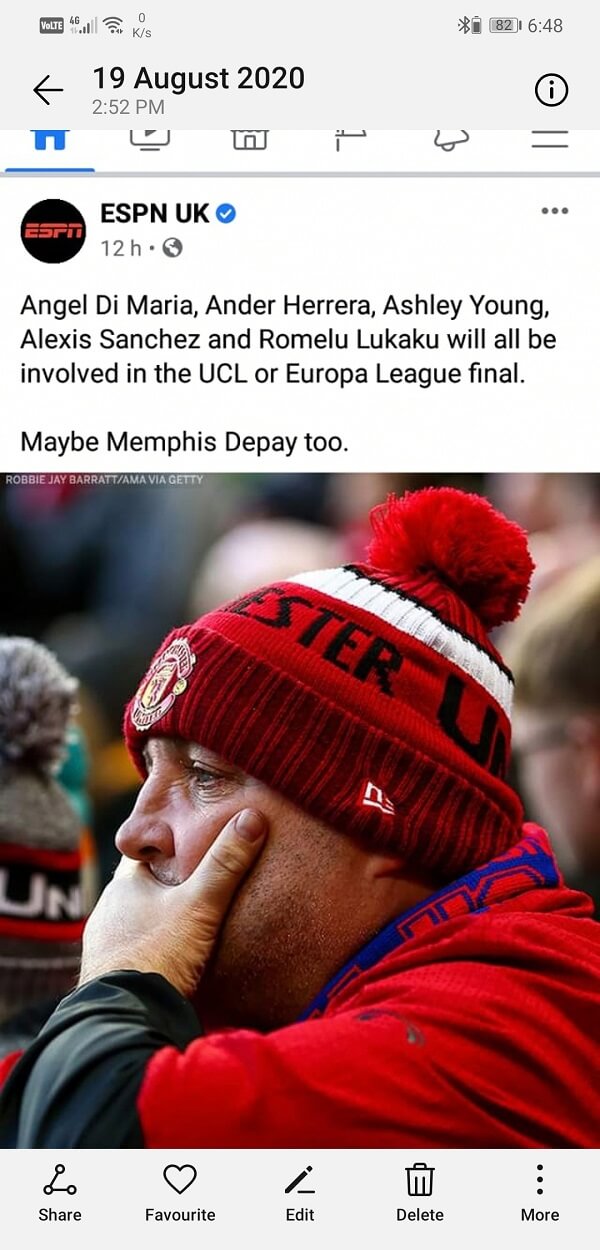
3. lehetőség: Kép megosztása Bluetooth-on keresztül(Option 3: Sharing an Image via Bluetooth)
A kép Bluetooth -on keresztüli megosztása az egyik legrégebbi módja a médiafájlok megosztásának egyik eszközről a másikra. Ha még soha nem próbálta, akkor kövesse az alábbi lépéseket, hogy megtudja, hogyan:
1. Először nyissa meg a Galéria alkalmazást(Gallery app) eszközén. Mint korábban említettük, az egyetlen követelmény az, hogy a megosztani kívánt képet el kell menteni az eszközön.
2. Most navigáljon a megosztani kívánt képhez, és érintse meg és tartsa lenyomva, amíg ki nem választja.
3. Ha több képet szeretne megosztani(share multiple images) , érintse meg a következő képeken lévő jelölőnégyzetet.
4. Végül érintse meg a Megosztás(Share) gombot a képernyő alján.
5. Számos megosztási lehetőség(sharing options) lesz elérhető. Érintse meg a Bluetooth opciót.
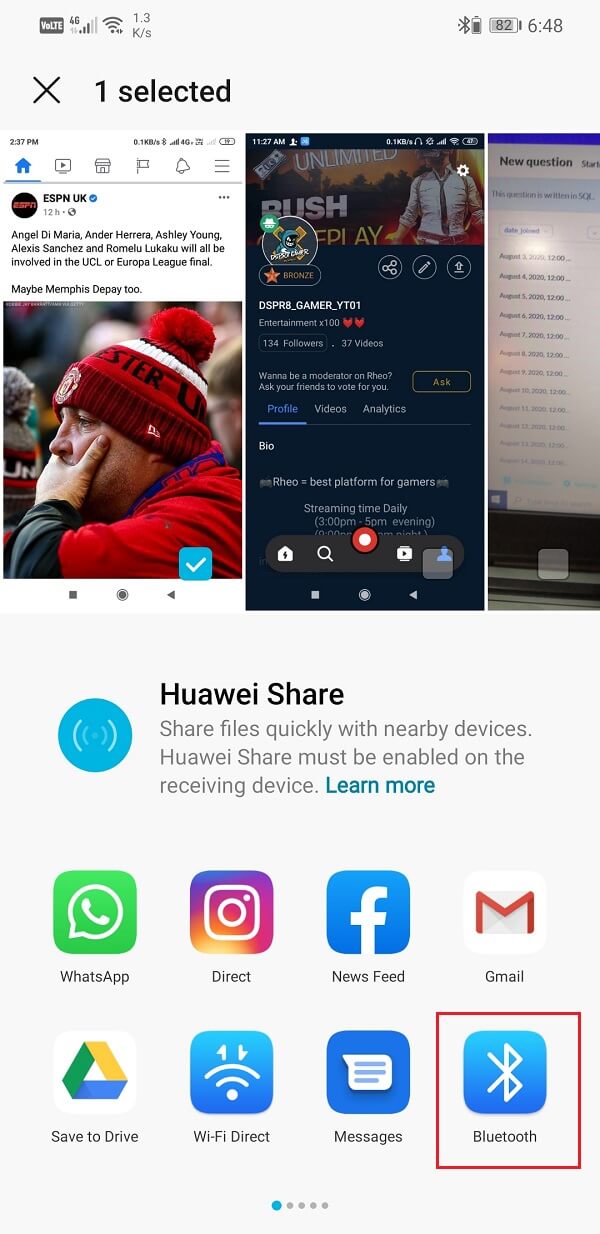
6. A készülék most automatikusan elkezdi keresni(automatically start searching) a közeli Bluetooth - eszközöket. A két eszköz párosítása és csatlakoztatása után megkezdődik a kép átvitele.

4. lehetőség: Kép megosztása a Gmailen keresztül(Option 4: Sharing an image via Gmail)
Ha valamilyen hivatalos célból meg kell osztania egy képet, akkor a Gmailen(Gmail) keresztüli elküldése a megfelelő út. A Gmail(Gmail) sokféle fájlok csatolását teszi lehetővé, feltéve , hogy azok összesen 25 MB-nál kisebbek. ( that they are less than 25MB in total.)Kövesse az alábbi lépéseket a képek Gmailen(Gmail) keresztüli megosztásának megismeréséhez :
1. Először nyissa meg a Gmail alkalmazást(Gmail app) , és érintse meg a Levélírás(Compose) gombot.

2. Ezt követően adja meg a címzettek e-mail címét a "Címzett"(recipients’ email address in the ‘To’) részben. Ugyanazt az e-mailt több személynek is elküldheti a CC vagy BCC mezők(CC or BCC fields) használatával .

3. Most egy kép megosztásához érintse meg a csatolás gombot (a gémkapocs ikont)(attach button (the paperclip icon)) a képernyő bal felső részén.
4. Ezt követően böngésszen a készülék tartalmában, keresse meg a képet(find the image) , és érintse meg azt.

5. A kép mellékletként kerül hozzáadásra a levélhez(The image will be added to the mail as an attachment) .

6. Felvehet egy tárgyat vagy szöveget a törzsbe, és ha ez megtörtént, érintse meg a Küldés gombot.(Send button.)
Ajánlott:(Recommended:)
- GPS-hely meghamisítása Androidon(How to Fake GPS Location on Android)
- A Malwarebytes Nem tud csatlakozni szolgáltatás hiba javítása(Fix Malwarebytes Unable to Connect the Service error)
- Javítás Sajnos a com.google.process.gapps folyamat leállt hiba(Fix Unfortunately the process com.google.process.gapps has stopped error)
Ezzel a cikk végére értünk. Reméljük, hogy hasznosnak találja ezt az információt. A dolgok másolása és beillesztése nagyon hasznos. Az Android korlátozott lehet a képek vágólapról történő másolásának és beillesztésének képességét illetően, de ez nem fog sokáig tartani. Nagyon valószínű, hogy hamarosan a vágólapról képeket illeszthet be különböző harmadik féltől származó alkalmazásokra és közösségi média platformokra. Addig is használhatja ezen alkalmazások beépített megosztási funkcióit.
Related posts
A vágólap elérése Android-eszközökön
Hiba az üzenet betöltésekor Outlook-hiba Android-mobilon
Az Outlook mobilalkalmazás optimalizálása telefonjára
Android töredezettség meghatározása, probléma, probléma, diagram
A legjobb szoftver és hardver Bitcoin pénztárcák Windows, iOS, Android rendszerhez
A legjobb IP-kamera alkalmazások Windows 10 PC-hez és Android telefonhoz
Állítsa be a Kodi távirányítót a Windows 10 rendszerben Android és iOS eszközök használatával
Hogyan válthatunk Windows Phone-ról Android Phone-ra
A Microsoft Wireless Display alkalmazással Android/PC játékokat küldhet át Xbox One-ra
A DeskDock lehetővé teszi az Android telefon vezérlését Windows PC-ről
A Google Fotók alkalmazás legújabb funkciói iOS-re és Androidra
Hogyan lehet telefonját mikrofonná alakítani Windows PC-hez
Csatlakoztassa az Androidot a Windows 10-hez a Microsoft Remote Desktop segítségével
A OneDrive letiltása ezen a napon Android és iOS rendszeren
Android telefon webkameraként való használata a #LiveDroid segítségével való streameléshez
True Key Password Manager Windows PC-hez, Androidhoz és iPhone-hoz
A Windows 10 nem ismeri fel az Android telefont
Az Android vagy iPhone képernyőjének tükrözése vagy átküldése Windows 10 rendszerre a LetsView segítségével
Több fiók hozzáadása Androidra és iPhone-ra készült Outlook alkalmazásban
A Bliss OS 12 telepítése Android 10 rendszerrel bármely számítógépre
